FFXIV(2023)에서 치명적인 DirectX 오류를 수정하는 10가지 방법
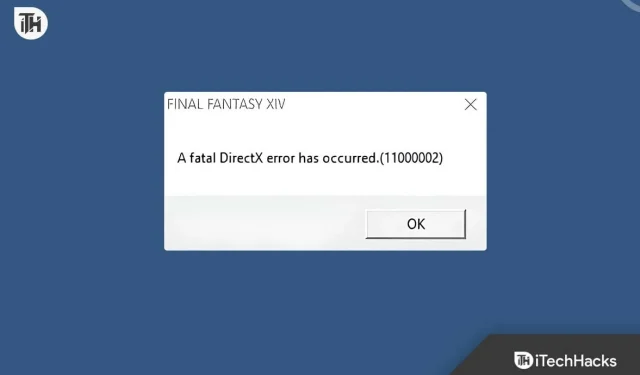
Final Fantasy XIV는 재설계, 재상상, 심지어 리메이크된 매우 인기 있는 게임입니다. 그러나 절대로 사라지지 않는 것들이 있는데, 그것은 오류입니다. 그러한 오류 중 하나는 일반적으로 플레이어를 방해하는 것으로 보이는 FFXIV의 Fatal DirectX 오류입니다. 이 성가신 오류로 인해 혼란을 겪는 플레이어 중 한 명이라면 올바른 위치에 오셨으므로 걱정하지 마십시오.
이 가이드에서는 FFXIV의 Fatal DirectX 오류가 무엇인지, 그리고 어떻게 해결할 수 있는지 설명합니다. 의 시작하자.
FFXIV의 치명적인 DirectX 오류는 무엇입니까?
치명적인 DirectX 오류는 이름에서 알 수 있듯이 시스템에 설치된 DirectX의 오류입니다. 여기서 이야기하고 있는 설치된 게임인 FFXIV가 PC에 설치된 DirectX를 찾을 수 없는 경우 이 오류가 발생할 가능성이 높습니다. 전체 오류 메시지는 다음과 같습니다.
치명적인 DirectX 오류가 발생했습니다(11000002).
오류는 다른 코드로 나타날 수 있습니다. 뿐만 아니라 Visual C++ 재배포 가능 패키지에 결함이 있는 경우에도 해당 파일 자체에는 오류가 없기 때문에 이 오류가 발생합니다.
FFXIV의 치명적인 DirectX 오류로 인해 게임을 플레이할 수 없게 됩니다. 오류는 침입으로 나타나지 않거나 경기 사이에 플레이어에게 알리지 않습니다. 대신 사용자가 게임을 열거나 실행할 수 없습니다.
FFXIV에서 치명적인 DirectX 오류의 원인은 무엇입니까?
FFXIV의 치명적인 DirectX 오류는 주로 손상된 DirectX API 또는 응용 프로그래밍 인터페이스로 인해 발생합니다. DirectX 는 게임이 원활하게 실행될 수 있도록 게임 API를 그래픽 카드의 API와 연결하는 역할을 합니다.
이 오류는 Visual C++ 재배포 가능 패키지에 결함이 있거나 시스템에 설치되지 않은 경우에도 발생할 수 있습니다. Visual C++ 재배포 가능 패키지는 게임 및 렌더링에서도 중요한 역할을 합니다. 그러나 걱정할 필요가 없습니다. 다음 섹션에서 이 오류를 수정하는 방법을 살펴보겠습니다.
FFXIV의 치명적인 DirectX 오류 수정
FFXIV의 Fatal DirectX 오류에 지쳤다면 이제 작별 인사를 하세요. 문제를 해결하기 위한 가이드는 다음과 같습니다. 나열된 순서대로 다음 단계를 수행해야 합니다.
1. 게임을 다시 시작하세요
FFXIV에서 치명적인 DirectX 오류를 해결하는 가장 쉽고 쉬운 방법은 게임을 다시 시작하는 것입니다. 다시 시작하면 이 문제를 포함하여 많은 문제가 해결되는 것으로 알려져 있습니다. 게임을 다시 시작해도 도움이 되지 않지만, 다시 시작하기 전에 몇 분 동안 게임을 닫아 두는 것이 좋습니다.
게임이 오류로 인해 멈춘 경우 Windows 버튼을 누른 다음 게임을 마우스 오른쪽 버튼으로 클릭하고 닫을 수 있습니다. 이것은 쉬운 방법입니다. 이 외에도 PC를 다시 시작하여 오류가 사라지는지 확인할 수도 있습니다.
2. 그래픽 드라이버 업데이트
다음으로 시도해야 할 일은 그래픽 드라이버를 업데이트하는 것입니다 . 그래픽 드라이버는 게임을 원활하게 실행하는 주요 구성 요소입니다. 시간이 지남에 따라 그래픽 드라이버가 오래되어 게임이 원활하게 실행되도록 하려면 그래픽 드라이버를 업데이트해야 합니다.
그래픽 드라이버를 업데이트한 후 FFXIV 재생을 시작하여 Fatal DirectX 오류가 발생하는지 확인하세요. 그렇다면 다음 수정 사항을 따르십시오.
3. DirectX 확인
자체적으로 DirectX 설치 와 관련된 오류가 강조되어 있습니다 . 결과적으로 DirectX가 사용 가능하고 작동하는지 확인하십시오. 방법은 다음과 같습니다.
- Windows + R을 함께 누릅니다 . 그러면 실행 대화 상자가 열립니다.
- 이제 텍스트 영역에 dxdiag를 입력 하고 Enter를 누르세요 .
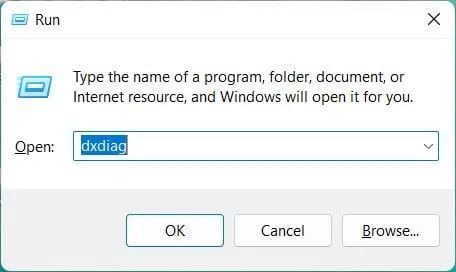
- 메시지가 나타나면 예를 클릭하세요 .
- 이제 두 개의 디스플레이 탭( Display 1 및 Display 2 ) 을 사용할 수 있는지 확인하십시오 .
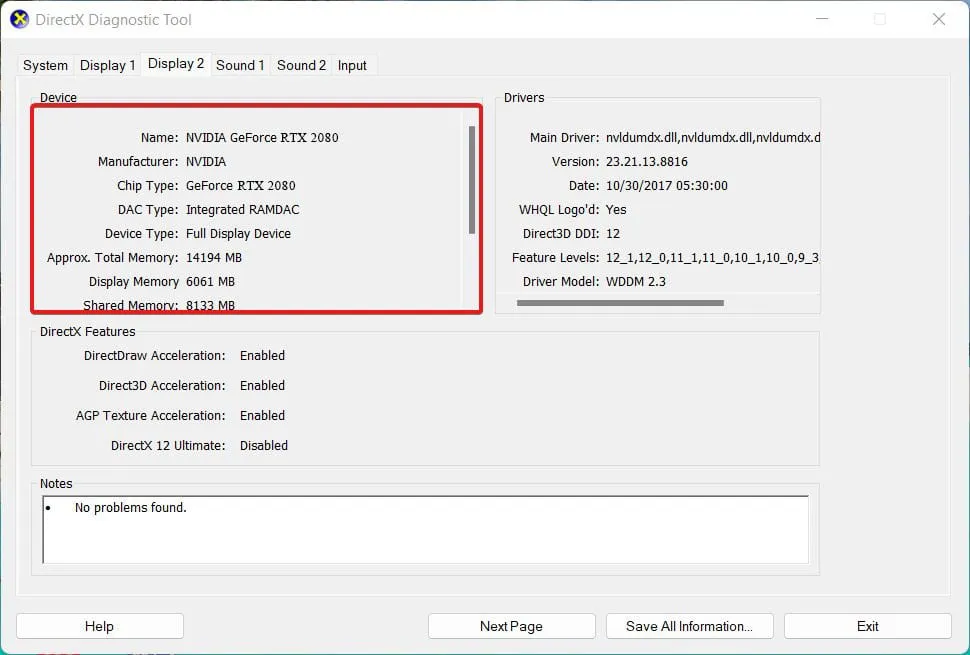
디스플레이가 하나만 표시된다면 DirectX에 문제가 있는 것입니다. 두 개가 보이면 다른 일을 해야 합니다.
4. DirectX 다운로드 및 설치
Dxdiag 메뉴에 디스플레이 탭이 1개만 표시된다면 이는 DirectX에 문제가 있다는 의미입니다. 따라서 PC에 새로운 DirectX를 설치해야 합니다. 수행 방법을 모르는 경우 다음 단계를 따르십시오.
- DirectX를 다운로드 하려면 Microsoft 공식 웹사이트로 이동하세요 .
- 다운로드가 완료되면 설치를 진행하세요.
- 반드시 게임 설치 위치와 동일한 설치 폴더를 선택해주세요.
- 설치가 완료되면 Windows에서 다시 시작하라는 메시지가 표시됩니다.
- 메시지가 표시되지 않더라도 PC를 다시 시작하세요.
FFXIV를 실행하고 Fatal DirectX 오류가 다시 발생하는지 확인하십시오. 그렇다면 다음 수정 사항을 따르십시오.
5. Visual C++ 재배포 가능 패키지 다운로드 및 설치
글쎄요, 우리는 여러분의 다음 프로그램을 코딩하기 위해 IDE를 다운로드하라고 요청하려는 것이 아닙니다. Visual C++ 재배포 가능 패키지는 그래픽 카드와 게임을 문제 없이 렌더링할 수 있도록 링크 역할을 하는 필수 구성 요소입니다.
결과적으로 시스템에 Visual C++ 재배포 가능 패키지가 설치되어 있지 않으면 치명적인 DirectX 오류를 포함하여 많은 오류가 나타날 수 있습니다. Visual C++ 재배포 가능 패키지를 다운로드하고 설치하려면 다음 단계를 따르세요.
- 브라우저를 열고 이 링크 로 이동하세요 .
- 시스템에 따라 VCR 파일을 다운로드하십시오. 32비트 시스템을 사용하는 경우 X86을 다운로드하고, 64비트 시스템을 사용하는 경우 X64를 다운로드합니다.
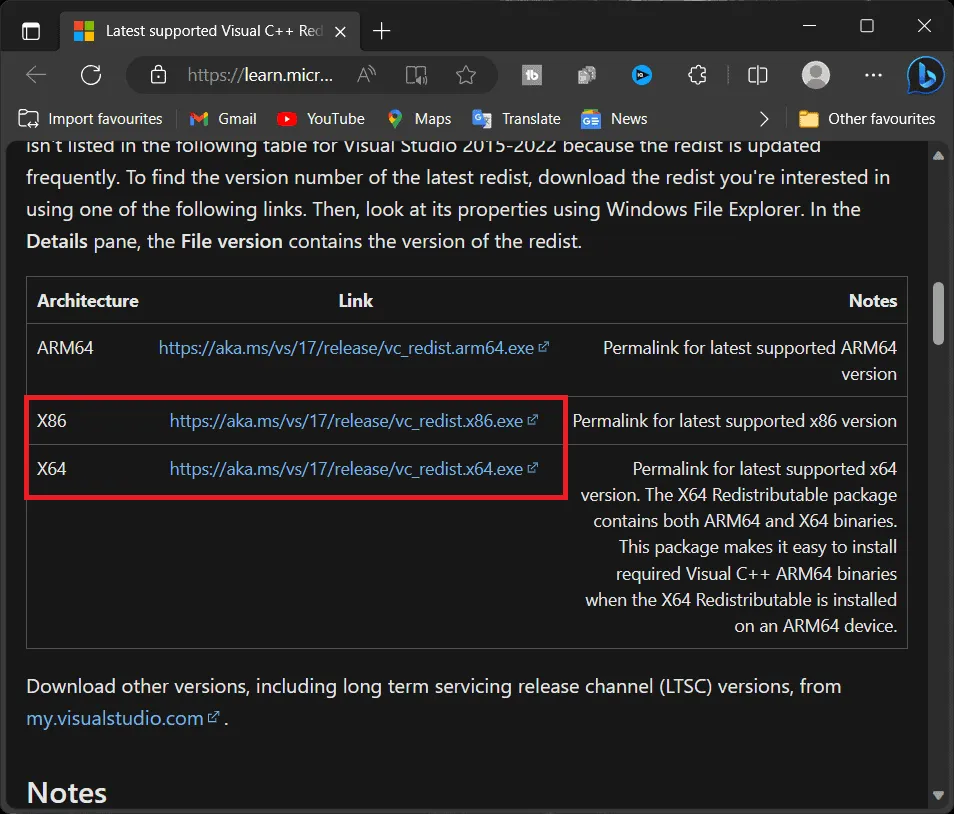
- 다운로드한 후 설치 프로그램을 실행하여 시스템에 Visual C++ 재배포 가능 패키지를 설치합니다.
이제 게임을 열고 실행해 보세요. 이제 오류 없이 게임이 원활하게 실행될 것입니다.
6. 창 모드에서 FFXIV 실행
창 모드에서 게임을 실행하면 DirectX 오류를 포함한 특정 그래픽 및 호환성 문제를 우회하는 데 도움이 될 수 있습니다. 이 방법에는 게임의 구성 파일을 수정하는 작업이 포함됩니다.
- 작업 표시줄에서 파일 탐색기 아이콘을 클릭하거나 키보드에서 Windows + E를 누릅니다.
- 파일 탐색기 창 왼쪽에서 문서 폴더를 클릭합니다.
- 문서 폴더 내에서 내 게임 폴더를 찾아 엽니다.
- 내 게임 폴더 내에서 FINAL FANTASY XIV 하위 폴더를 찾아서 엽니다.
- FFXIV.cfg 파일을 마우스 오른쪽 버튼으로 클릭합니다 . 상황에 맞는 메뉴에서 “다음 프로그램 으로 열기… “를 선택한 다음 프로그램 목록에서 메모장을 선택합니다.
- 메모장에서 FFXIV.cfg 파일을 연 상태에서 Ctrl + F 키를 동시에 눌러 검색 유틸리티를 엽니다. 검색 상자에 ScreenMode를 입력 하고 다음 찾기 버튼 을 클릭합니다 .
- 구성 파일에서 ScreenMode=0 과 같은 내용을 읽는 줄을 찾을 수 있습니다 . 값을 0 에서 2 로 변경합니다 .
- 그런 다음 Ctrl + S를 눌러 변경 사항을 저장하세요.
- 메모장을 닫고 FFXIV를 실행합니다. 이제 게임이 창 모드에서 시작됩니다.
7. 게임의 바탕 화면 바로 가기에 DirectX9 추가
이는 오류를 줄이고, 게임 성능을 향상시키며, 보다 원활한 게임 플레이를 보장하는 데 도움이 될 수 있습니다. 게임의 바탕화면 바로가기를 수정하는 것은 게임의 내부 설정을 변경하지 않고도 이를 달성할 수 있는 간단한 방법입니다.
- Final Fantasy XIV의 바탕화면 바로가기를 찾으세요. 마우스 오른쪽 버튼을 클릭하고 상황에 맞는 메뉴에서 속성을 선택합니다.
- 속성 창이 열리면 바로 가기 탭 에 있는지 확인하세요 .
- 대상 텍스트 상자 에 게임 실행 파일의 경로가 표시됩니다. 다음과 같이 보일 수 있습니다: C:/Program Files/FFXIV/FFXIV.exe . 이 경로 끝에 공백을 추가한 다음 -dx9 를 입력합니다 . 추가 후 경로는 C:/Program Files/FFXIV/FFXIV.exe -dx9와 같아야 합니다.
- 적용 버튼을 클릭 한 다음 확인을 클릭하여 변경 사항을 저장합니다.
- 이제 이 수정된 단축키를 사용하여 FFXIV를 실행하세요. 이제 DirectX9를 사용하여 게임이 시작됩니다.
8. SLI 비활성화(NVIDIA 그래픽 카드 사용자의 경우)
SLI(Scalable Link Interface) 는 두 개 이상의 그래픽 카드가 병렬로 작동하여 단일 출력을 생성할 수 있도록 하여 그래픽에 사용할 수 있는 처리 능력을 향상시키는 NVIDIA 에서 개발한 기술입니다 . 이는 많은 고급 게임 및 응용 프로그램에 도움이 될 수 있지만 Final Fantasy XIV를 포함한 특정 게임에서는 호환성 문제나 결함이 발생할 수 있습니다. SLI를 비활성화하면 이러한 문제를 해결하고 보다 원활한 게임 플레이를 보장할 수 있습니다.
- 바탕 화면을 마우스 오른쪽 버튼으로 클릭하고 추가 옵션 표시를 클릭 한 다음 상황에 맞는 메뉴에서 NVIDIA 제어판을 선택합니다.
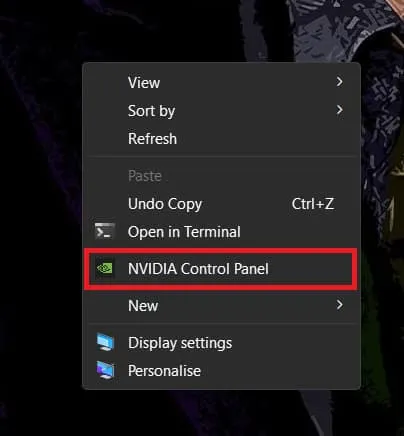
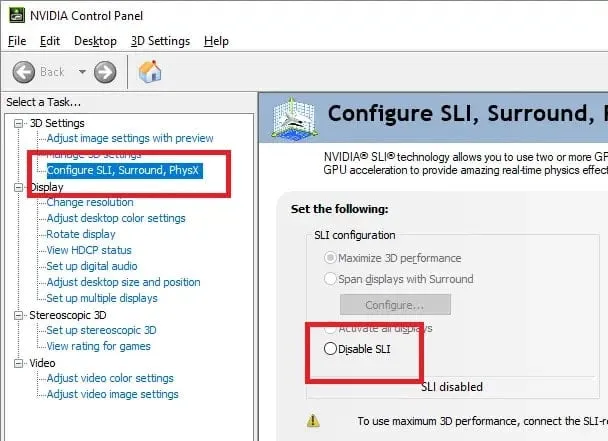
9. Crossfire 끄기(AMD 그래픽 카드 사용자의 경우)
Crossfire는 NVIDIA의 SLI와 유사하게 AMD가 개발한 기술로 , 여러 그래픽 카드가 함께 작동하여 그래픽 성능을 향상시킬 수 있습니다. 이는 까다로운 응용 프로그램과 게임에 유리할 수 있지만 때로는 Final Fantasy XIV 를 포함한 특정 타이틀에서 호환성 문제나 그래픽 결함으로 이어질 수 있습니다 . Crossfire를 끄면 이러한 문제를 완화하고 보다 일관된 게임 경험을 제공할 수 있습니다.
- 바탕 화면의 빈 공간을 마우스 오른쪽 버튼으로 클릭합니다. 나타나는 상황에 맞는 메뉴에서 추가 옵션 표시를 클릭 한 다음 AMD Radeon 설정을 클릭합니다 .
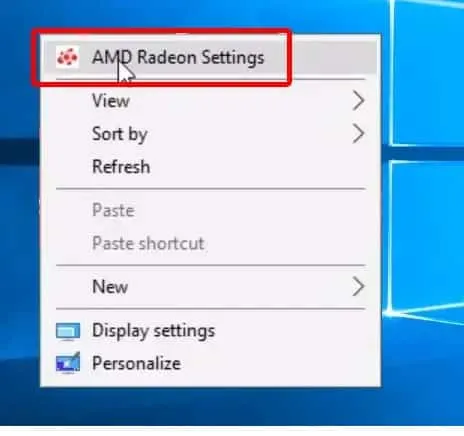
- AMD 제어판이 열리면 게임 탭을 찾아 클릭합니다.
- 게임 섹션에서 전역 설정 을 찾아서 클릭하세요 . 이는 모든 게임과 애플리케이션에 적용되는 다양한 글로벌 그래픽 옵션을 제공합니다.
- AMD CrossFire 옵션을 찾으십시오 . 현재 활성화되어 있거나 켜져 있는 경우 전환하거나 끄세요.
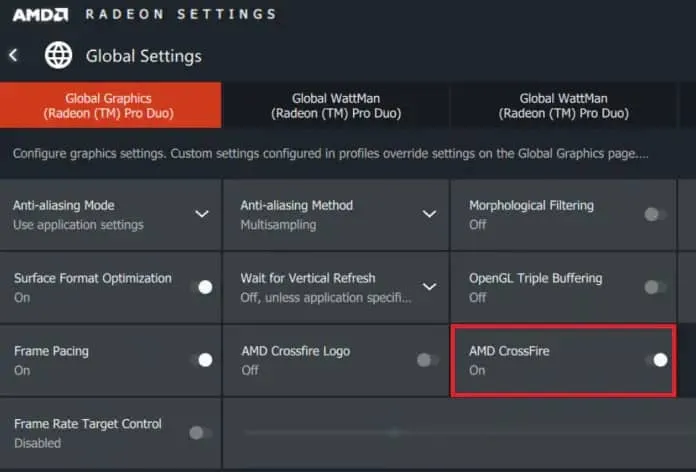
- 변경 사항은 자동으로 적용되어야 합니다. AMD 제어판을 닫습니다.
결론
글쎄, 이것이 FFXIV에서 Fatal DirectX 오류를 수정하는 방법에 대한 전부입니다. 이 가이드가 도움이 되었기를 바랍니다. 여전히 의심스러운 점이나 문의 사항이 있으면 아래에 의견을 남겨주세요.
- 버전 확인 오류 문제를 완료할 수 없는 FFXIV를 수정하는 9가지 방법
- FFXIV 실행기 업데이트 오류 코드 문제를 해결하는 5가지 방법
- FFXIV 인증 오류 5003을 수정하는 7가지 최선의 방법 | 전체 가이드
- FFXIV에서 ‘기술적 문제가 발생했습니다’ 오류를 해결하는 10가지 방법
- FFXIV Endwalker 오류 코드 3001을 수정하는 10가지 방법
답글 남기기